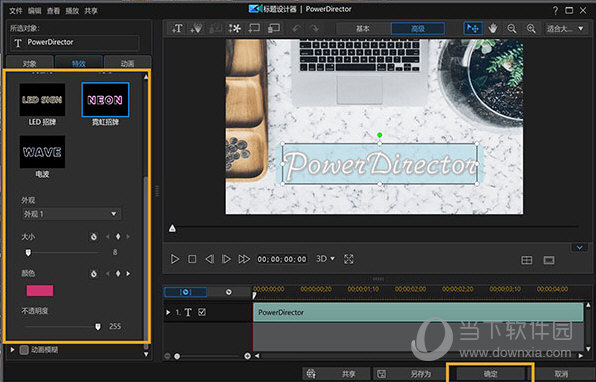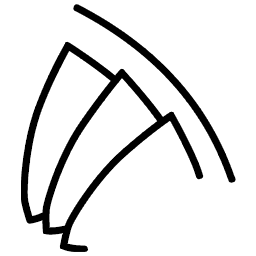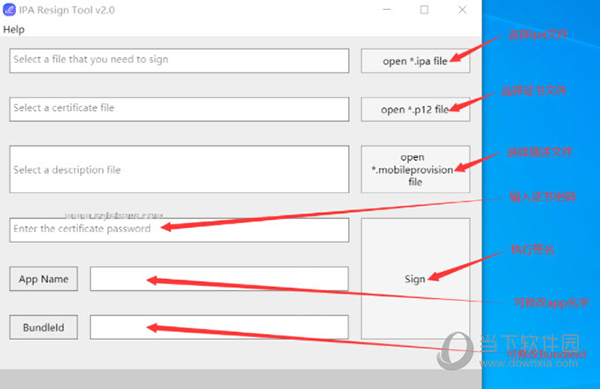联想一键还原,小编告诉你联想笔记本怎么一键还原下载
联想这个电脑品牌已经成为了最热的品牌之一,虽然使用的用户很多,但是可能有一部分用户不知道,现在的联想笔记本基本都具有一个可以进行一键恢复的按键,我们可以通过按这个一键恢复按钮,来快速进入相关界面,使用一键恢复功能。下面,知识兔小编就来跟大家一同来探讨一下联想笔记本怎么一键还原。
现在的联想笔记本电脑通常都自带一键恢复拯救功能,如果知识兔我们的电脑出现故障,需要进行还原或恢复操作时,就可以使用这个一键恢复功能。但是,很多用户不知道怎么启动这项功能,下面,知识兔小编就来跟大家介绍联想笔记本一键还的操作步骤。
联想笔记本怎么一键还原
重启出现Thinkpad标志时,按机身上的系统还原键
联想笔记本系统软件图解1
进入系统恢复后,先选择键盘种类,知识兔点击:下一步
还原系统系统软件图解2
如果知识兔有设置开机密码还需要输入密码
联想系统软件图解3
一般会选择恢复出厂设置即最后一项
还原系统系统软件图解4
接着选择恢复语言
联想系统软件图解5
并选择接收条款声明,知识兔点击:下一步
一键还原系统软件图解6
在弹出的提示中点击:是,即可开始系统恢复
联想系统软件图解7
等待大概15-40分钟,系统自动进行恢复
联想系统软件图解8
完成后会弹出对话框,知识兔点击:“是”稍等一会儿重新启动系统
还原系统系统软件图解9
以上就是联想笔记本一键还原的操作流程了。
下载仅供下载体验和测试学习,不得商用和正当使用。
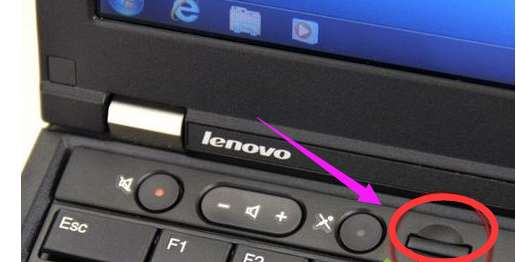

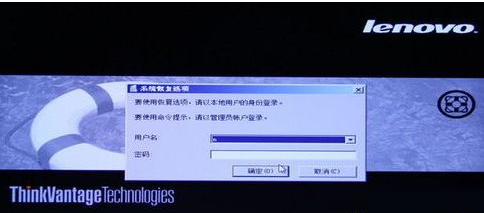
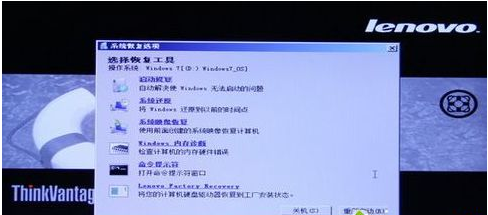
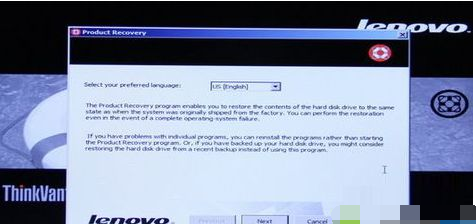
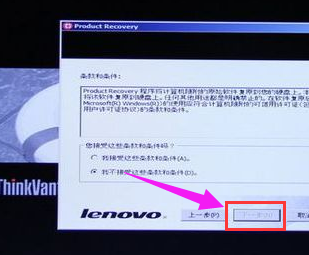
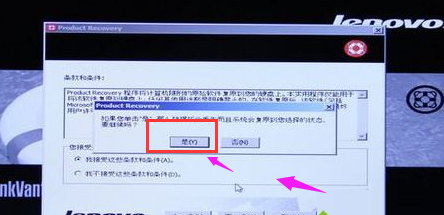
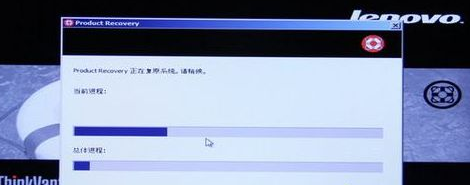


![PICS3D 2020破解版[免加密]_Crosslight PICS3D 2020(含破解补丁)](/d/p156/2-220420222641552.jpg)